三分钟教你如何在IDEA中快速创建工程的方法
1. 创建Java工程
1. 打开的初始界面

Create New Project:创建一个新的工程
Import Project:导入一个现有的工程
Open:打开一个已有工程。比如:可以打开 Eclipse 项目。
Check out from VersionControl:可以通过服务器上的项目地址 check out Github上面项目或其他 Git 托管服务器上的项目
2. 新建项目
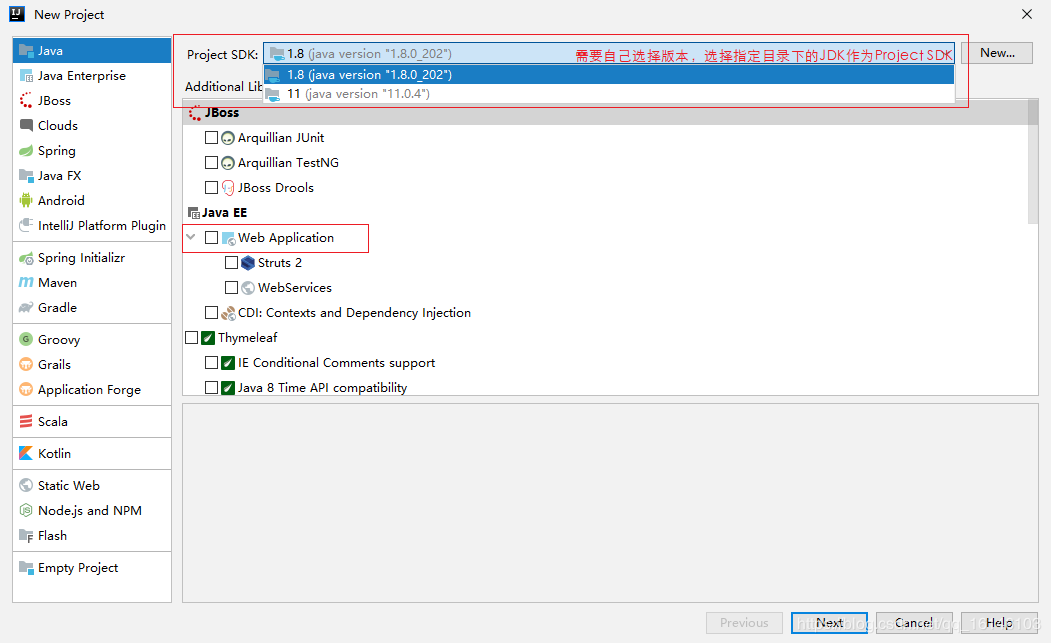
如果要创建 Web 工程,则需要勾选上面的 Web Application。如果不需要创建 Web
工程的话,则不需要勾选。这里先不勾选,只是创建简单的 Java 工程。
3. 选择JDK

4. 点击下一步,直到名称界面

2. 设置显示常见的视图
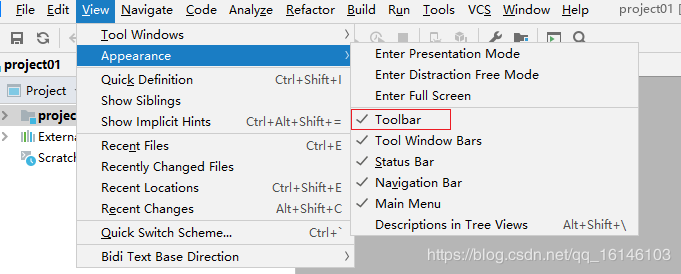
3. 工程界面显示

4. 创建package和class
1. package
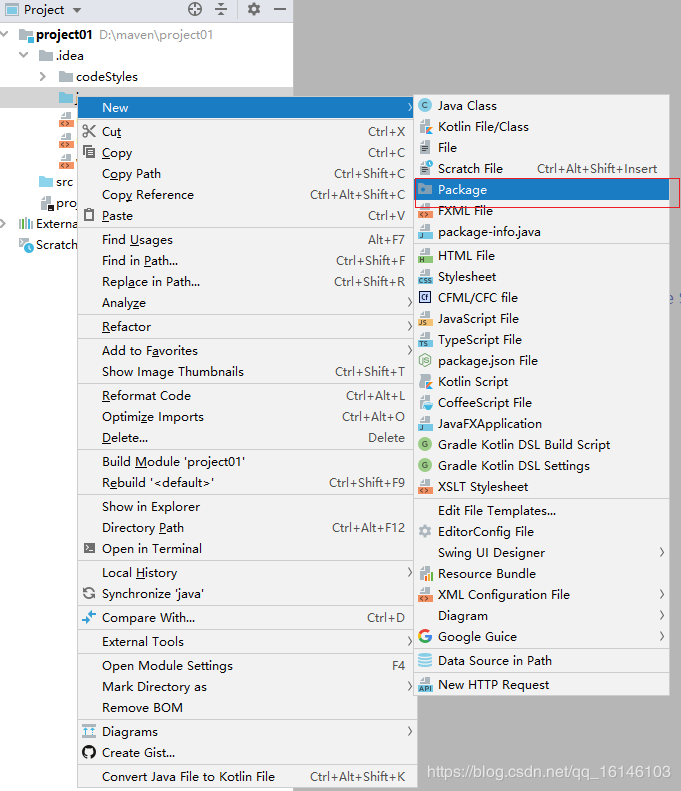
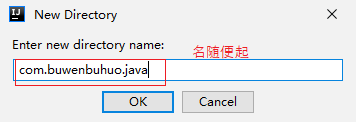
2. 在包下 new-class:


不管是创建 class,还是 interface,还是 annotation,都是选择 new – java class,
然后选择创建的结构的类型。
接着在类 Hello里声明主方法,输出自己想要输出的内容,完成测试。

提示:在 IDEA 里要说的是,写完代码,不用点击保存。IDEA 会自动保存代码。
到此这篇关于三分钟教你如何在IDEA中快速创建工程的方法的文章就介绍到这了,更多相关IDEA 创建工程内容请搜索我们以前的文章或继续浏览下面的相关文章希望大家以后多多支持我们!
相关推荐
-
idea中创建maven的Javaweb工程并进行配置(图文教程)
学完maven后,可以创建maven的javaweb工程,在创建完成后还需要一些配置,下面来说下具体步骤,在这里我创建的是一个模块,创建web项目的方式和创建模块一样 1.创建一个模块,点new-Module 2.选择maven,然后把对勾打上,选骨架,一定要选择第二个webapp骨架,如图 3.设置GroupId和ArtifactId,ArtifactId最好设置的和模块名称一样 4.设置maven的相关信息,如图 5.设置模块的名称和存储位置 6.点击完成,当出现红框中的内容的时候表示创建成
-
idea 创建 maven web 工程流程(图文教程)
本文介绍了idea 创建 maven web 工程流程(图文教程),分享给大家,具体如下: 1创建一个project工作区间: 2.创建一个maven 基础工程,具体操作如图,next: 3.创建maven相关的 GroupId和ArtifactId,next: 4.重写setting.xml的文件地址(如果没有这步可以自己从配置里设置): 5.创建工程名称,finish: 6.打开配置启动项窗口: 7.添加本地tomcat启动,如果第一部(绿色"+"里面没有tomcat server
-
在IDEA中创建父工程和子模块module的方法步骤
1.右键选择你所创建的空文件夹,然后new,再点击Module 2.依次选择maven,这里不要点击"create from archetype"点击next 3.填写你想要的GroupId和ArtifactId,然后点击next 4.Module name给父工程起个名字,点击next 5.删除src目录,当然你也可以留着不用删 6.创建一个子模块项目,在父工程上右键点击new Module,依次点击maven,同样不要勾选"create from archetype&qu
-
使用IntelliJ IDEA 2017.2.5 x64中的Spring Initializr插件快速创建Spring Boot/Cloud工程(图解)
在我的上一篇文章中,选用了http://start.spring.io/创建工程. 接下来使用IntelliJ IDEA 2017.2.5 x64创建Spring Boot/Cloud工程 新安装的IntelliJ IDEA 2017.2.5 x64中没有Spring Initializr这个插件; 接下来安装Spring Initializr插件; 在settings -> Plugins 里面搜索spring boot,勾选上,然后再重启下idea,就可以了.如果Plugins里面没有spr
-
idea中创建多module的maven工程的方法
以前自学Java web的时候,我们都是创建一个web工程,该工程下面再创建dao.service.controller等包.自从工作以后,我们会发现现在的web项目包含多个module,controller和service都是分开在不同的module.个人认为,这样做的好处在于解耦,同时服务的重用.我们可以吧service的module打成jar包,提供给其他项目使用. 对于刚刚接触多module的maven项目的菜鸟来讲,很难转变以前的思想,也难以创建这种工程.本文就是教会大家使用idea来
-
详解IDEA创建Tomcat8源码工程流程
上一篇文章的产出,其实离不开网上各位大神们的辅助,正是通过他们的讲解,我才对Tomcat的结构有了更进一步的认识. 但在描述前后端交互的过程中,还有很多细节并没有描述到位,所以就有了研究Tomcat源码的想法. 而在配置Tomcat源码工程的过程中,摸摸爬爬两个多小时,总算是成功启动了. 故撰写此篇博文,授之以渔. 准备工作 1.apache-tomcat-8.5.32-src源码包,官网下载并解压即可: 2.apache-ant-1.10.5(用的最新版)下载并安装:Tomcat源码默认采用的
-
使用Cloud Toolkit在IDEA中极速创建dubbo工程
环境系统: 系统:win10专业版 1903 IDEA版本:ULTIMATE 2019.2.4 JDK: openjdk version "1.8.0_40" 一.安装Cloud Toolkit插件 1.在IDEA的欢迎页面中点击Configure菜单(标注1)下拉列表中的Plugins(标注2)进入IDEA插件管理面板 2.在插件搜索框(标注3)中输入Alibaba Cloud Toolkit后按Enter回车键后,下面的搜索列表(标注4)中会显示搜索出来的插件,点击右侧的插件介绍页
-
三分钟教你如何在IDEA中快速创建工程的方法
1. 创建Java工程 1. 打开的初始界面 Create New Project:创建一个新的工程 Import Project:导入一个现有的工程 Open:打开一个已有工程.比如:可以打开 Eclipse 项目. Check out from VersionControl:可以通过服务器上的项目地址 check out Github上面项目或其他 Git 托管服务器上的项目 2. 新建项目 如果要创建 Web 工程,则需要勾选上面的 Web Application.如果不需要创建 Web
-
值得收藏!教你如何在IDEA中快速查看Java字节码
一.javap的参数 -help --help -? 输出此用法消息 -version 版本信息 -v -verbose 输出附加信息 -l 输出行号和本地变量表 -public 仅显示公共类和成员 -protected 显示受保护的/公共类和成员 -package
-
教你如何在pycharm中安装opencv,tensorflow,keras
目录 一.首先安装Anaconda,python和pycharm 二.首先安装opencv 三.安装tensorflow和kerass 四.小结 我在安装环境的时后,怎么都装不上去,搞了好久,现在来写一下心得. 一.首先安装Anaconda,python和pycharm 有很多教程,我就不在此赘述 二.首先安装opencv 1.点击左下角的Terminal 2.输入pip install opencv-python,然后按键盘上的enter(亲测有效) 3.看到successfully就说明安装
-
教你如何在Pytorch中使用TensorBoard
什么是TensorboardX Tensorboard 是 TensorFlow 的一个附加工具,可以记录训练过程的数字.图像等内容,以方便研究人员观察神经网络训练过程.可是对于 PyTorch 等其他神经网络训练框架并没有功能像 Tensorboard 一样全面的类似工具,一些已有的工具功能有限或使用起来比较困难 (tensorboard_logger, visdom等) .TensorboardX 这个工具使得 TensorFlow 外的其他神经网络框架也可以使用到 Tensorboard
-
教你如何在Pygame 中移动你的游戏角色
Pygame是一组跨平台的 Python 模块,专为编写视频游戏而设计.它包括旨在与 Python 编程语言一起使用的计算机图形和声音库.您可以使用 pygame 创建不同类型的游戏,包括街机游戏.平台游戏等等. 使用的图像: 你可以控制玩家的移动.为此,首先使用 pygame 的 display.set_mode() 方法创建一个显示对象,并使用 pygame 的 image.load() 方法添加玩家的精灵.set_mode() 函数用于初始化显示表面或窗口.size 参数是一对代表宽度和高
-
教你如何在Pycharm中导入requests模块
1.找到python的安装路径: 如果忘记可以在Pycharm运行如下代码: import sys pythonpath = sys.executable print(pythonpath) 路径如下: 2.打开CMD: 转到python路径下的Scripts文件夹下: 3.输入要下载的PiP命令:pip install requests 等待下载,出现Successfully,,,,则下载成功 4.出现错误的解决办法: 如果出现如上图错误,则继续在CMD上运行: 1.输入语句"pip3 ins
-
教你如何在pycharm中使用less
前端css中用到less,在pycharm中安装配置less操作步骤如下: 1.点开setting,在Plugins中搜索node.js(安装less之前得安装node.js),安装成功后关闭重新打开pycharm. 2.点开pycharm左下角的Terminal,输入 npm install -g less ,安装less: 3.检查是否安装成功,执行命令"lessc -v"查看版本: (正常执行命令之后应该会看到less版本号信息,但是我的pycharm不知道为什么报如下截图错误,
-
教你如何在IDEA 中添加 Maven 项目的 Archetype(解决添加不起作用的问题)
目录 前言 实现过程 新建模块 添加脚手架 前言 在 IDEA 中点击新建 Maven 模块,会发现他已经为我们罗列出来了许多的 archetype,但有些时候满足不了我们的需求.下面就来看看如何添加自己的脚手架吧. 实现过程 新建模块 在 IDEA 中新建一个模块,需要保证每个目录下都至少有一个文件,不然打包的时候那个文件夹会被忽略掉,这里使用的项目结构如下图所示: 1.创建脚手架并打包打开终端,cd 到这个模块的根目录,比如这里是 D:/Java_Study/idea_projects/sp
-
10分钟教你本地配置多个git ssh连接的方法
前言 你最近换电脑了吗?还记得如何在本地配置多个 git ssh 连接吗?一般公司用的是自己内网部署的 gitlab 服务器进行代码管理,开发者使用的是公司的用户名和公司的邮箱,而在个人的开源项目中,我们的代码托管于 github,这个时候就需要两个或多个以上的 SSH-Key 去进行登录,方便代码的拉取与推送. 文章大纲 查看所有 ssh key 分别配置 gitlab 内网 和 github 外网 ssh 进行测试 第一步:查看所有 SSH-Key 打开 bash/zsh 终端:执行以下命令
-
如何在IDEA中查看依赖关系的方法步骤
Maven提供了mvn dependency:tree来查看依赖关系,而IDE往往提供了更加便利的方式,比如Eclipse或者IDEA都有类似的功能,这篇文章简单说明一下如何在IDEA中查看依赖关系. 操作1: 打开Maven Project视图 点击Maven Project视图,如果此视图没有打开,请使用View菜单将其打开. 操作2: 显示依赖图 选中相应的项目,在右键菜单中选择 然后就可以看到整体的依赖关系图了 操作3: 查看 点击1:1的按钮,然后就可以正常查看了 Ctrl + F之后
随机推荐
- 正则表达式进行页面表单验证功能
- 反射调用private方法实践(php、java)
- 关于Openfire集群源码的分析
- Swift中定义二维数组的方法及遍历方法示例
- PHP配置文件php.ini中打开错误报告的设置方法
- window.onload的页面加载技巧
- Python中的闭包实例详解
- Clipboard.js 无需Flash的JavaScript复制粘贴库
- Shell脚本读取标准ini配置文件Demo
- WML学习之六 事件
- 网站开发中的文件存储目录结构的探讨
- 关于取不到由location.href提交而来的上级页面地址的解决办法
- Ionic实现仿通讯录点击滑动及$ionicscrolldelegate使用分析
- iis 不能下载包含中文文件名的rar文件
- 另类:巧用U盘制作DOS杀毒盘
- linux服务器之间传输文件的四种方式
- Nginx(Tengine)启用 SPDY 支持的配置方法
- android开发之为activity增加左右手势识别示例
- JavaScript实现求最大公共子串的方法
- React中的render何时执行过程

